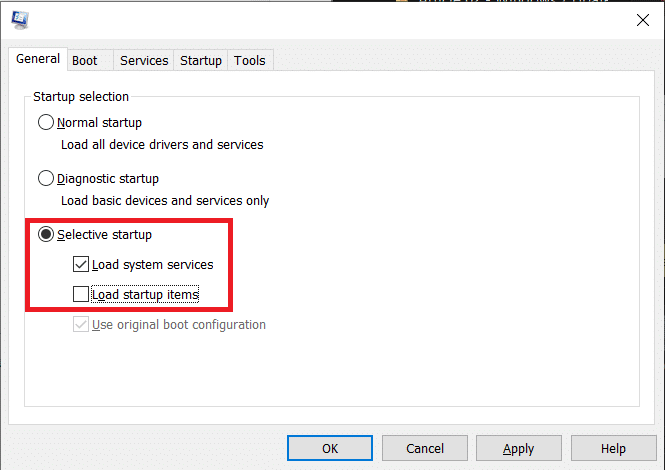La correzione di Windows 10 non si spegnerà completamente
Pubblicato: 2017-07-17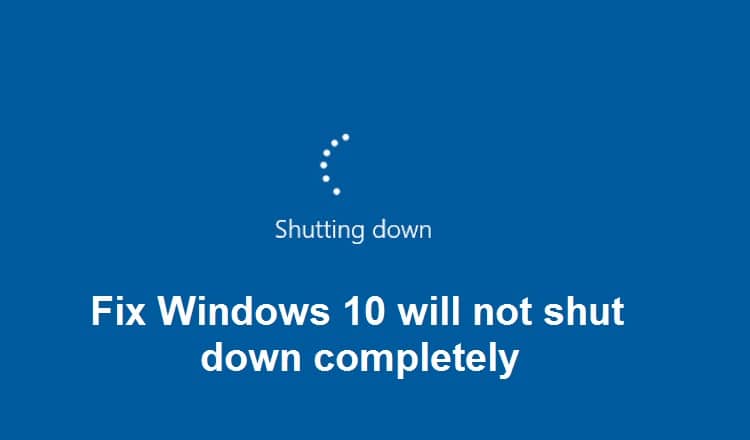
Molti utenti segnalano un problema per cui Windows 10 non si spegne completamente; invece, devono utilizzare il pulsante di accensione per spegnere completamente il PC. Questo sembra un altro problema cruciale con Windows 10 poiché l'utente che ha recentemente aggiornato da una versione precedente del sistema operativo a Windows 10 sembra affrontare questo problema.
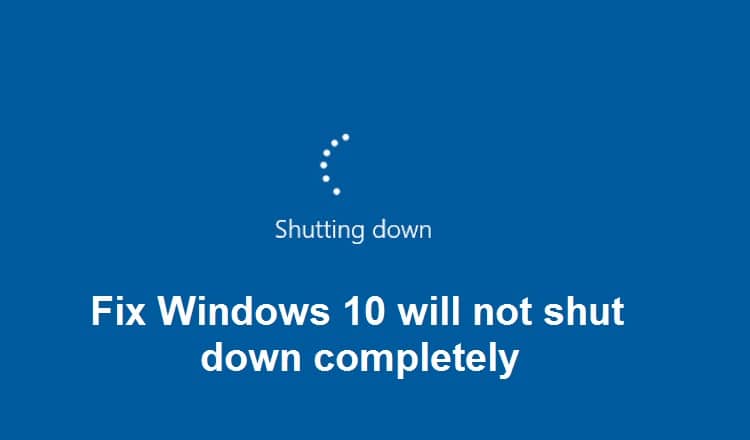
Pertanto, gli utenti che hanno eseguito di recente l'aggiornamento a Windows 10 non sono in grado di spegnere correttamente il computer come se tentassero di spegnerlo, solo lo schermo diventa vuoto. Tuttavia, il sistema è ancora acceso poiché le luci della tastiera sono ancora visibili, anche le luci Wi-Fi sono accese e, in breve, il computer non è spento correttamente. L'unico modo per spegnere è premere il pulsante di accensione per 5-10 secondi per forzare l'arresto del sistema e quindi riaccenderlo.
La causa principale di questo problema sembra essere una funzionalità di Windows 10 chiamata Fast Startup. L'avvio rapido consente di avviare il computer più rapidamente rispetto all'avvio normale. Fondamentalmente combina le proprietà di ibernazione e spegnimento per offrirti un'esperienza di avvio più rapida. L'avvio rapido salva alcuni dei file di sistema del tuo computer in un file di ibernazione (hiberfil.sys) quando spegni il PC e quando accendi il sistema, Windows utilizzerà questi file salvati dal file di ibernazione per l'avvio estremamente veloce.
Nel caso in cui tu soffra del problema di non essere in grado di spegnere completamente il computer. Sembra che Fast Startup utilizzi risorse come RAM e processore per salvare i file nel file di ibernazione e non lasci andare queste risorse anche dopo lo spegnimento del computer. Quindi, senza perdere tempo, vediamo come risolvere effettivamente Windows 10 non spegnerà completamente il problema con la guida alla risoluzione dei problemi elencata di seguito.
Contenuti
- La correzione di Windows 10 non si spegnerà completamente
- Metodo 1: disabilitare l'avvio rapido
- Metodo 2: eseguire un avvio pulito
- Metodo 3: rollback dei driver dell'interfaccia del motore di gestione Intel
- Metodo 4: deseleziona Intel Management Engine Interface per spegnere il dispositivo per risparmiare energia
- Metodo 5: disabilitare l'interfaccia del motore di gestione Intel
- Metodo 6: esegui Windows Update
- Metodo 7: eseguire lo strumento di risoluzione dei problemi di Windows Update
- Metodo 8: riparazione Installa Windows 10
La correzione di Windows 10 non si spegnerà completamente
Assicurati di creare un punto di ripristino nel caso qualcosa vada storto.
Metodo 1: disabilitare l'avvio rapido
1. Premi il tasto Windows + R, quindi digita powercfg.cpl e premi invio per aprire Opzioni risparmio energia.
2. Fare clic su Scegli cosa fanno i pulsanti di alimentazione nella colonna in alto a sinistra.
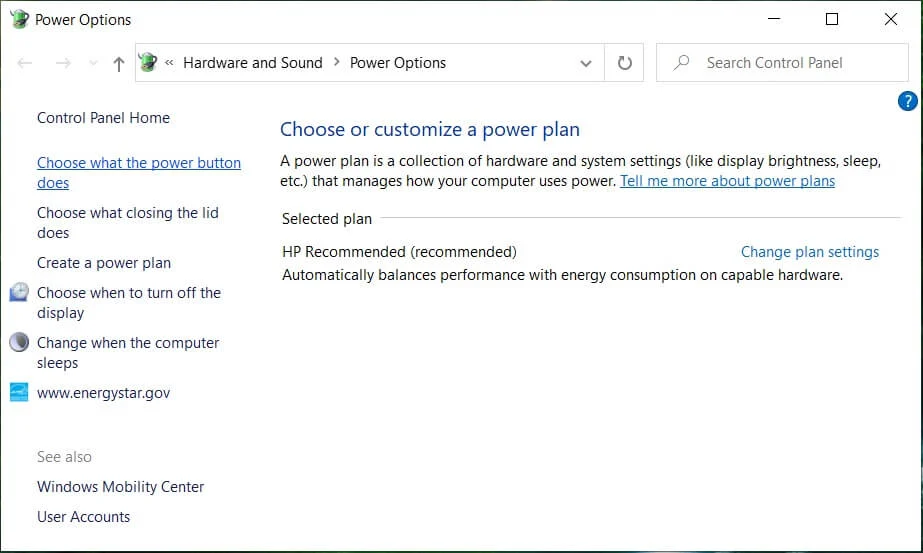
3. Quindi, fare clic su Modifica impostazioni attualmente non disponibili.
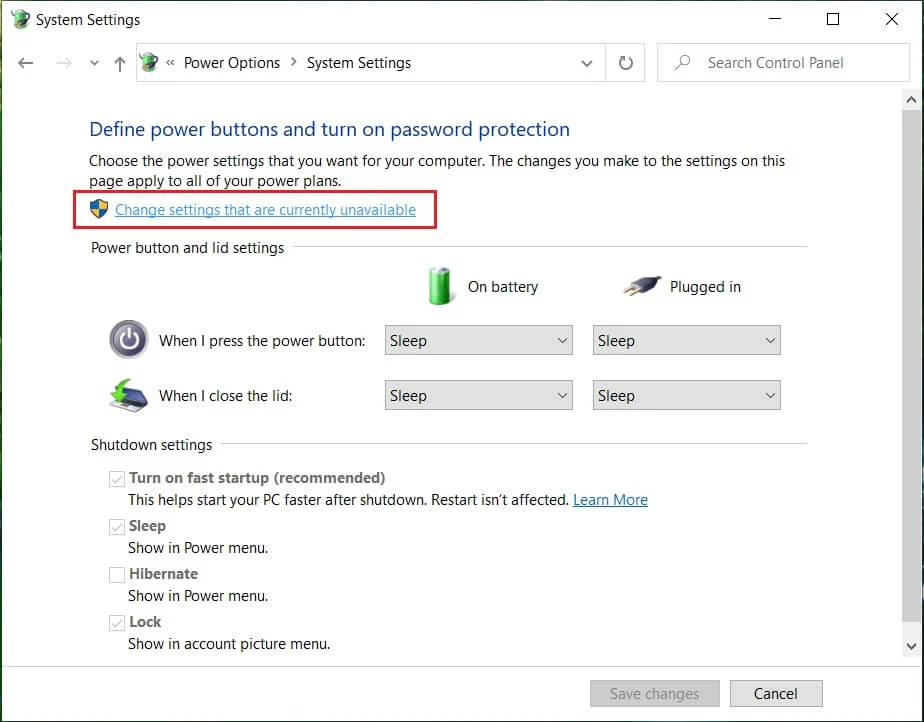
4. Deseleziona Attiva avvio rapido in Impostazioni di spegnimento.

5. Ora fai clic su Salva modifiche e riavvia il PC.
Se quanto sopra non riesce a disabilitare l'avvio rapido, prova questo:
1. Premi il tasto Windows + X, quindi fai clic su Prompt dei comandi (amministratore).
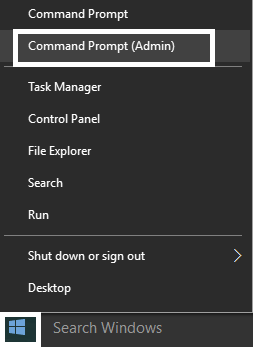
2. Digita il seguente comando in cmd e premi Invio:
powercfg -h disattivato
3. Riavvia per salvare le modifiche.
Questo dovrebbe sicuramente risolvere Windows 10 non spegnerà completamente il problema, ma poi continuerà con il metodo successivo.
Metodo 2: eseguire un avvio pulito
A volte il software di terze parti può entrare in conflitto con il sistema e pertanto il sistema potrebbe non spegnersi completamente. Affinché Fix Windows 10 non si spenga completamente , è necessario eseguire un avvio pulito nel PC e diagnosticare il problema passo dopo passo.
Metodo 3: rollback dei driver dell'interfaccia del motore di gestione Intel
1. Premi il tasto Windows + R, quindi digita devmgmt.msc e premi Invio per aprire Gestione dispositivi.
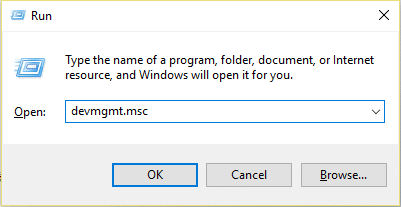
2. Ora espandi Dispositivo di sistema, quindi fai clic con il pulsante destro del mouse su Intel Management Engine Interface e seleziona Proprietà.
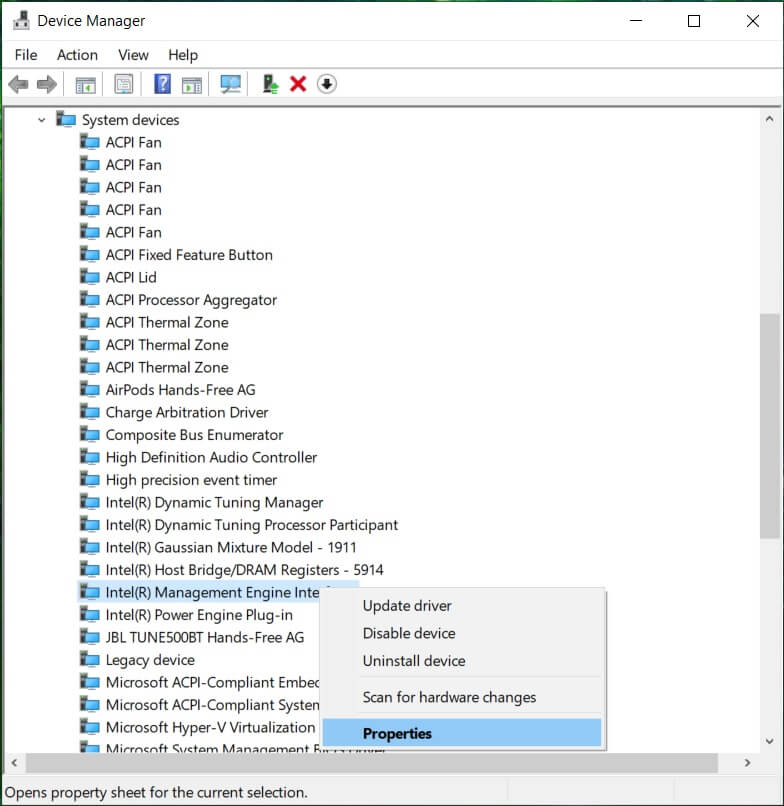
3. Passare ora alla scheda Driver e fare clic su Ripristina driver.
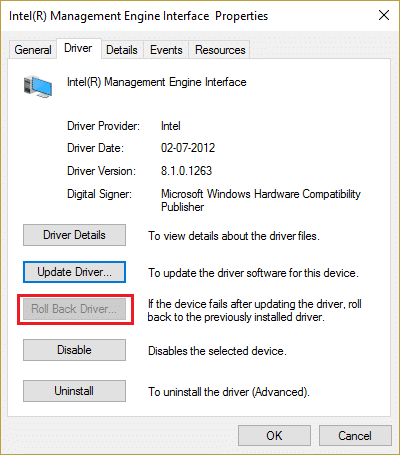
4. Riavvia il PC per salvare le modifiche.

5. Se il problema persiste, passare di nuovo a Proprietà dell'interfaccia di Intel Management Engine da Gestione dispositivi.
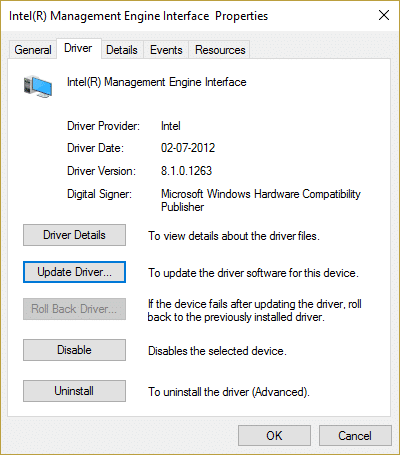
6. Passare alla scheda Driver e fare clic su Aggiorna driver e selezionare Cerca automaticamente il software del driver aggiornato, quindi fare clic su Avanti.
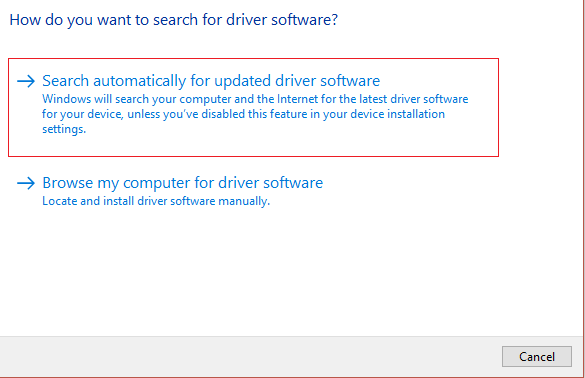
7. Ciò aggiornerà automaticamente Intel Management Engine ai driver più recenti.
8. Riavvia il PC e verifica se riesci a spegnere completamente il computer o meno.
9. Se sei ancora bloccato, disinstalla i driver Intel Management Engine Interface da Gestione dispositivi.
10. Riavvia il PC e Windows installerà automaticamente i driver predefiniti.
Metodo 4: deseleziona Intel Management Engine Interface per spegnere il dispositivo per risparmiare energia
1. Premi il tasto Windows + R, quindi digita devmgmt.msc e premi Invio per aprire Gestione dispositivi.
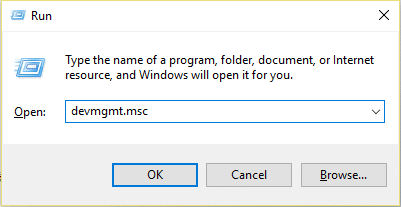
2. Ora espandi Dispositivo di sistema, quindi fai clic con il pulsante destro del mouse su Intel Management Engine Interface e seleziona Proprietà.
3. Passare alla scheda Risparmio energia e deselezionare " Consenti al computer di spegnere questo dispositivo per risparmiare energia. "
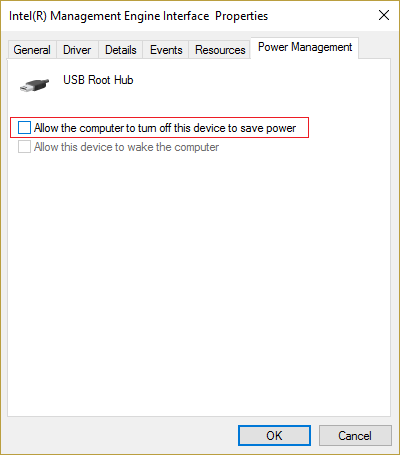
4. Fare clic su Applica, seguito da OK.
5. Riavvia il PC per salvare le modifiche.
Metodo 5: disabilitare l'interfaccia del motore di gestione Intel
1. Premi il tasto Windows + R, quindi digita devmgmt.msc e premi Invio per aprire Gestione dispositivi.
2. Ora espandi Dispositivo di sistema, quindi fai clic con il pulsante destro del mouse su Intel Management Engine Interface e seleziona Disabilita.

3. Se viene richiesta la conferma, selezionare Sì/OK.
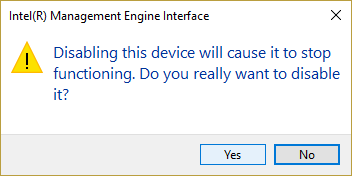
4. Riavvia il PC per salvare le modifiche.
Metodo 6: esegui Windows Update
1. Premi il tasto Windows + I per aprire Impostazioni, quindi fai clic su Aggiornamento e sicurezza.
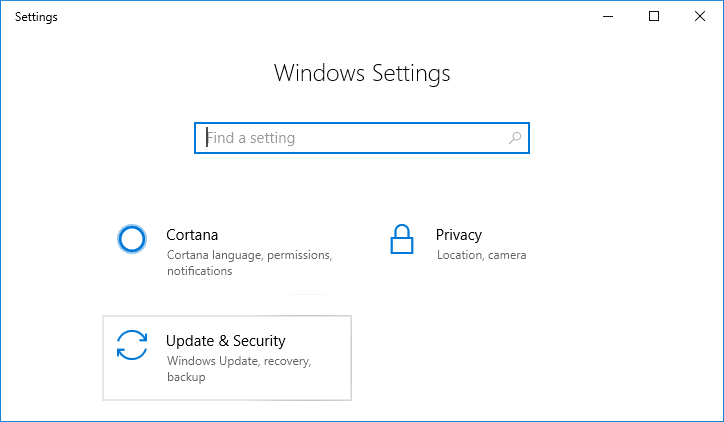
2. Dal lato sinistro, il menu fa clic su Windows Update.
3. Ora fai clic sul pulsante " Verifica aggiornamenti " per verificare la disponibilità di aggiornamenti.
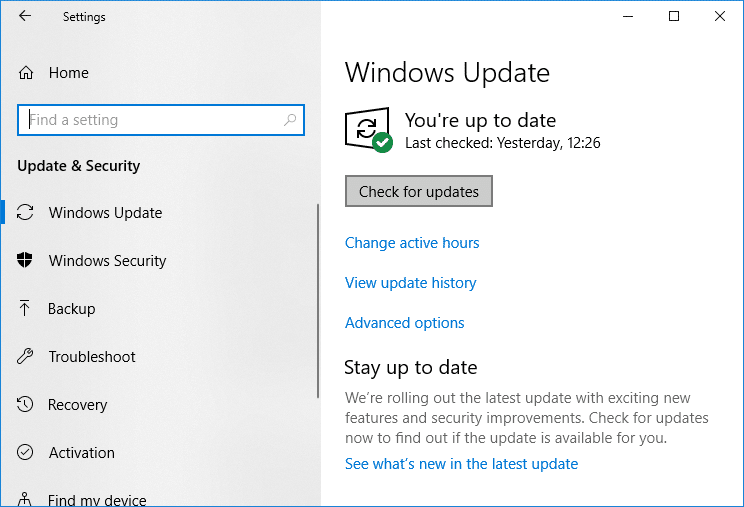
4. Se sono presenti aggiornamenti in sospeso, fare clic su Scarica e installa aggiornamenti.
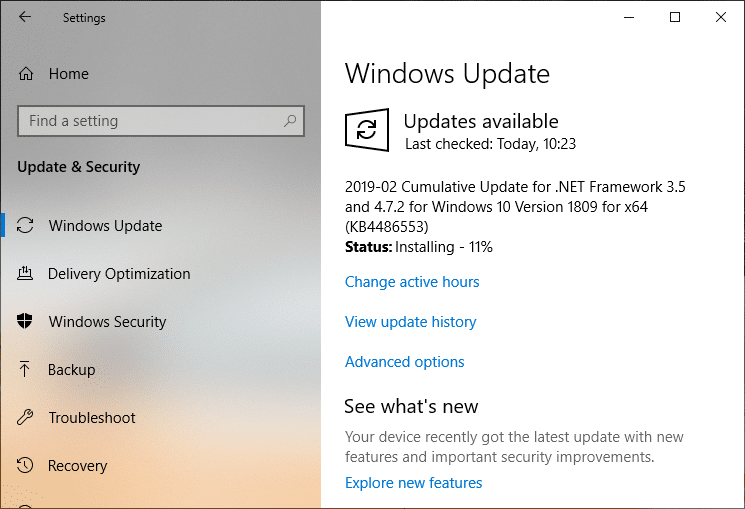
5. Una volta scaricati gli aggiornamenti, installarli e Windows si aggiornerà.
Metodo 7: eseguire lo strumento di risoluzione dei problemi di Windows Update
1.Digita risoluzione dei problemi nella barra di ricerca di Windows e fai clic su Risoluzione dei problemi.

2. Quindi, dalla finestra di sinistra, selezionare Visualizza tutto.
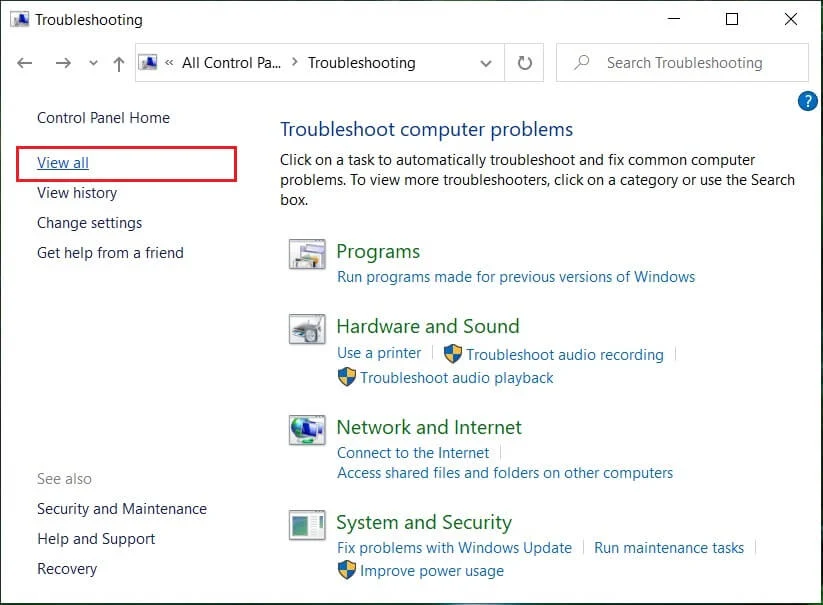
3. Quindi dall'elenco Risoluzione dei problemi del computer selezionare Windows Update.
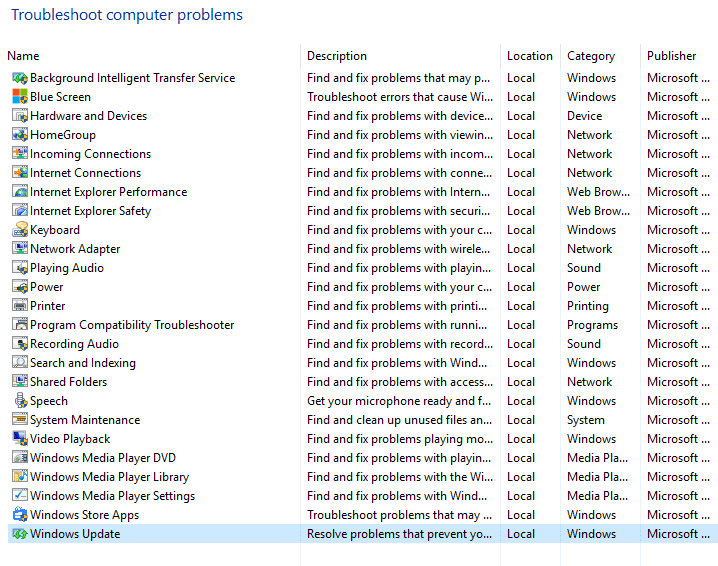
4. Segui le istruzioni sullo schermo e avvia la risoluzione dei problemi di Windows Update.
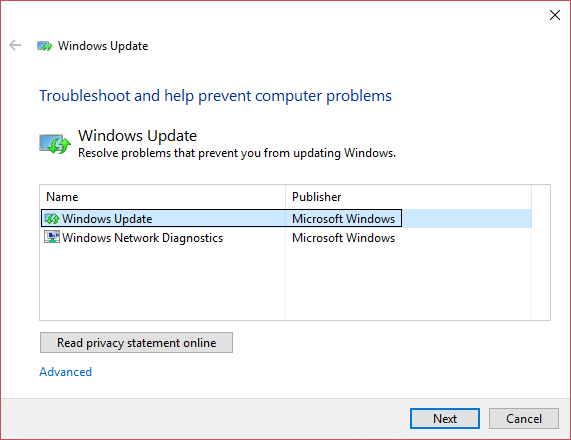
5. Riavvia il PC per salvare le modifiche.
Questo dovrebbe aiutarti a risolvere il problema con Windows 10 che non si spegnerà completamente, ma in caso contrario continua con il metodo successivo.
Metodo 8: riparazione Installa Windows 10
Questo metodo è l'ultima risorsa perché se non funziona nulla, questo metodo risolverà sicuramente tutti i problemi con il tuo PC. Installazione di riparazione utilizza un aggiornamento sul posto per riparare i problemi con il sistema senza eliminare i dati utente presenti nel sistema. Quindi segui questo articolo per vedere Come riparare Installa facilmente Windows 10.
Consigliato:
- Correggi i quadrati neri dietro le icone delle cartelle
- Il servizio Utilità di pianificazione non è disponibile errore
- Come risolvere le porte USB che non funzionano in Windows 10
- Risolto il problema con la ricerca di Esplora file che non funziona in Windows 10
Ecco fatto, hai risolto con successo Windows 10 non si spegnerà completamente, ma se hai ancora domande su questa guida, sentiti libero di chiederle nella sezione dei commenti.